티스토리 뷰
컴퓨터의 보급과 인터넷의 발달로 인해 우리는 빠른 사회에서 살아가고 있습니다. 인터넷 뉴스를 통해 실시간으로 소식을 알 수 있으며, 중요한 소식이나 정보를 무엇보다 빠르게 이메일을 통해 전달받고 있습니다.
eml 파일 여는법


그래서 하루에 많은 업무량을 소화할 수 있고 그 결과로 생산성 또한 크게 향상되었습니다. 하지만 업무 중에 받은 이메일을 확인해보면 한번씩 첨부된 파일의 확장명이 eml인 경우가 있는데요.


사진파일도 아니고, 문서파일도 아닌 생소한 확장명 때문에 당황스러운 경우도 있습니다. 심지어 스팸이나 악성코드로 의심을 하는 경우가 있는데요.
거기다 실행할 수 있는 프로그램이 뭔지도 몰라 eml 파일 여는법을 모를 수도 있습니다. eml 파일은 일종의 압축파일입니다. 주로 이메일 업체에서 이메일을 저장하기 위해 다운로드할 경우에 eml 파일 형식을 사용하는데요.


이 파일형식은 호환성이 좋은 기본 메일 형식이지만 경우에 따라 열어보는데 제한이 걸립니다. 가장 대중적인 방법은 아웃룩을 이용해 열어보는 방법이 제일 좋습니다.
즉, eml파일은 extention used for email files로서 이메일 전용파일이며, 이메일을 파일로 만들었을 때 eml의 형식을 지니게 됩니다. 그래서 eml 파일 여는법으로는 아웃룩을 이용해 파일의 내용을 확인할 수 있습니다.
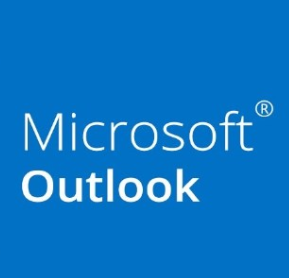

이 때 아웃룩에 자주 사용하는 메일을 연동해서 확인하는 것이 가장 편리한 방법입니다. 또 다른 eml 파일 여는법으로는 윈도우10의 이용자들에게 해당됩니다. 다운로드 받은 eml파일을 실행하면 자동으로 연결할 기본앱을 검색할 수 있는데요.

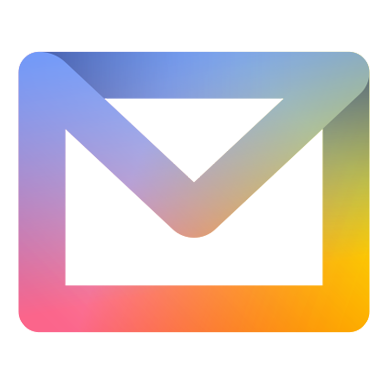
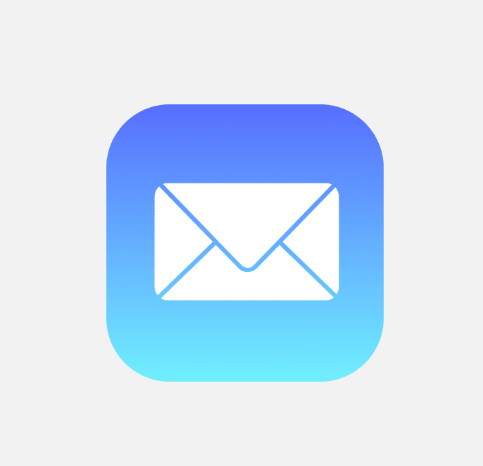
만약 이메일로 기본설정이 되어 있다면 마우스 왼쪽버튼을 더블클릭하여 열면 eml파일이 바로 열립니다. 이때 메일 내용의 텍스트들을 복사해서 사용할 수 있습니다.
세번째 eml 파일 여는법으로는 마이크로소프트에서 개발한 프리웨어 프로그램인 EML File Extension을 이용하는 것입니다. 이 파일은 eml 뿐만 아니라 mht 파일도 직접 열어볼 수가 있는데요.

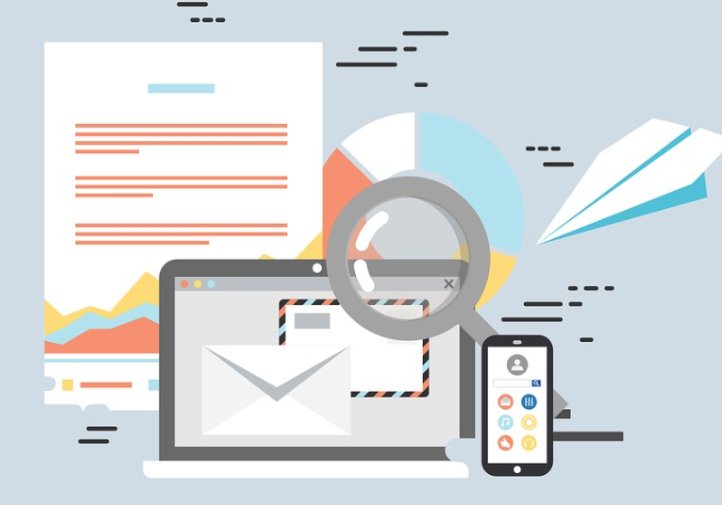
관련사이트에서 다운로드를 받아 사용할 수 있습니다. 참고로 이 사이트에서 다운받은 프로그램으로는 아웃룩과 GMail의 메일을 이용해서 저장한 메시지만 호환이 되는데요.

메시지 내용과 제목, 발신자, 수신자 및 메시지 날짜 등을 포함해서 보여줍니다. 또한 메시지와 함꼐 전송되는 파일 하나 이상의 전자 메일 첨부 파일을 저장할 수가 있습니다.
네번째 eml 파일 여는법은 encryptomatic이라는 뷰어를 이용하는 것인데요. 이것은 별도의 프로그램을 설치하는 것이 아니라 인터넷 사이트에서 확인할 수 있는 방법입니다.

관련 사이트에 접속해서 이용할 수 있으며, 사용법 또한 간단해 한번만 해보면 쉽게 이용할 수 있습니다. 사이트에 접속한 후 [Email Viewing]을 클릭합니다.

그리고 [View .msg .eml]메뉴를 클릭해준 뒤 다운로드 받은 eml 파일을 불러와 실행하면 eml 파일 내에 있는 내용을 쉽게 확인할 수가 있습니다. 이 방법 외에도 가장 기초적인 eml 파일 보는방법이 있습니다.

그냥 확장명을 변환해주는 것인데요. 먼저, eml 파일을 선택한 후 F2키를 눌러 확장명을 .mht로 변경해 줍니다. 그럼 [파일의 확장자를 변경하면 사용할 수 없게 될 수 있습니다.]라는 경고창이 뜨는데요.


무시하고 변경해준 뒤 실행하면 이메일 내용을 확인할 수 있습니다. 마지막으로 스마트폰 앱을 이용해서도 eml 파일을 확인할 수 있습니다.


스토어에서 [EML Reader Free]를 검색해서 다운받아 사용할 수 있는데요. 이 앱은 모바일용 eml리더기로, 안드로이드 사용자라면 누구나 설치해서 사용할 수 있습니다.
